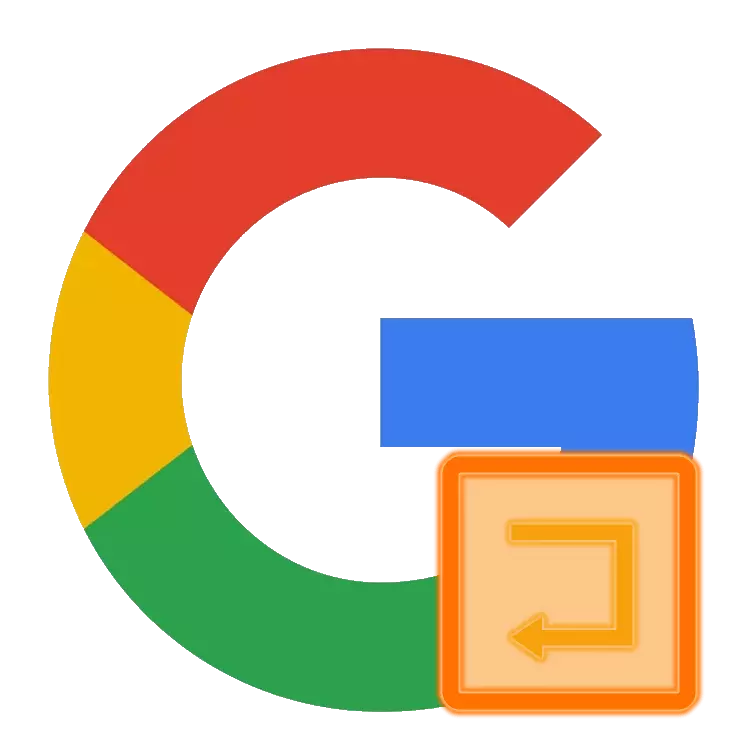
Naghatag ang Google og mga tiggamit nga adunay usa ka dako nga gidaghanon sa mga serbisyo ug aplikasyon, apan aron ma-access ang tanan nga ilang mga katakus, kinahanglan ka nga mag-log in sa imong account, nga, siyempre, kinahanglan una nga buhaton. Nakasulat na kami bahin sa ikaduha kaniadto, karon isulti namon ang bahin sa una, kana mao, bahin sa agianan sa Google account.
Opsyon 2: Pagdugang usa ka Account
Kung ikaw adunay labaw pa sa usa ka Google Account ug plano nimo nga gamiton kini nga managsama, o nagtrabaho ka sa parehas nga browser kauban ang uban nga mga tiggamit, mahimo ka nga magdugang sa lain (o daghan pa) nga account sa sinugdan.
- Sa panguna nga panid sa makina sa pagpangita sa Google, ang link nga gihatag sa ibabaw, pag-klik sa imahe sa profile.
Hinumdomi: Mahimo kini nga himuon sa panguna nga panid sa kadaghanan sa ubang mga serbisyo sa kompanya.
- Sa menu nga nagbukas, i-klik ang button sa Add Account.
- Balika ang mga lakang 2-3 gikan sa miaging bahin sa artikulo, nga mao, isulod ang imong username ug password gikan sa account ug i-klik ang sunod.
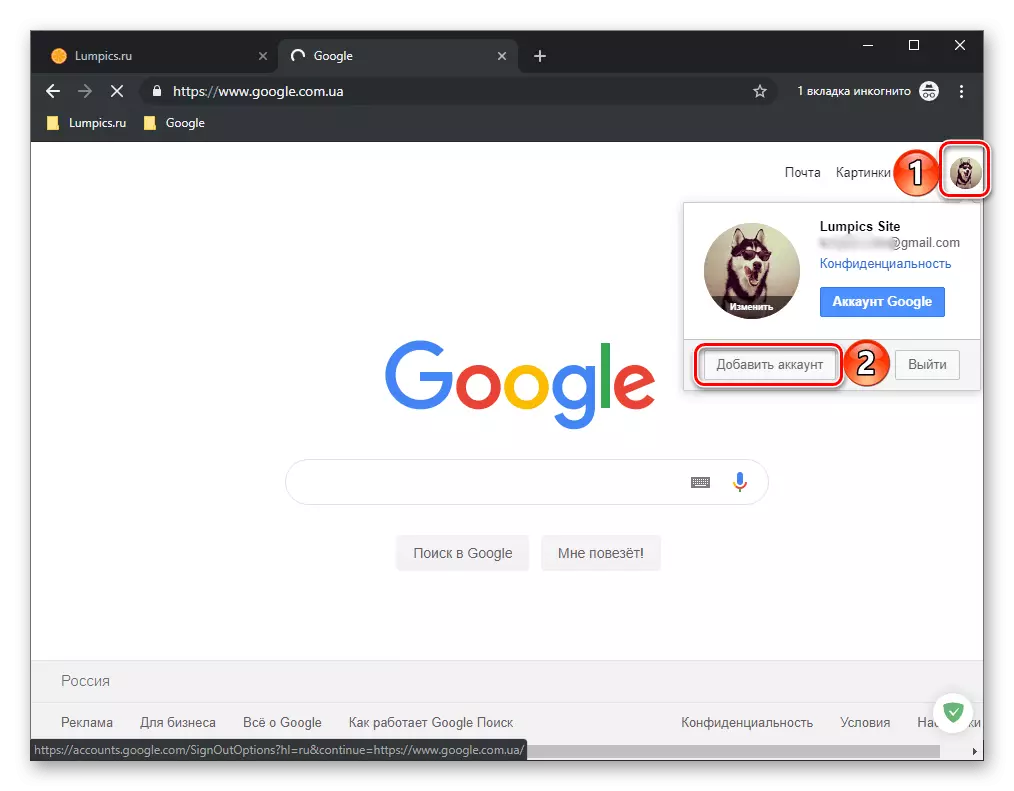
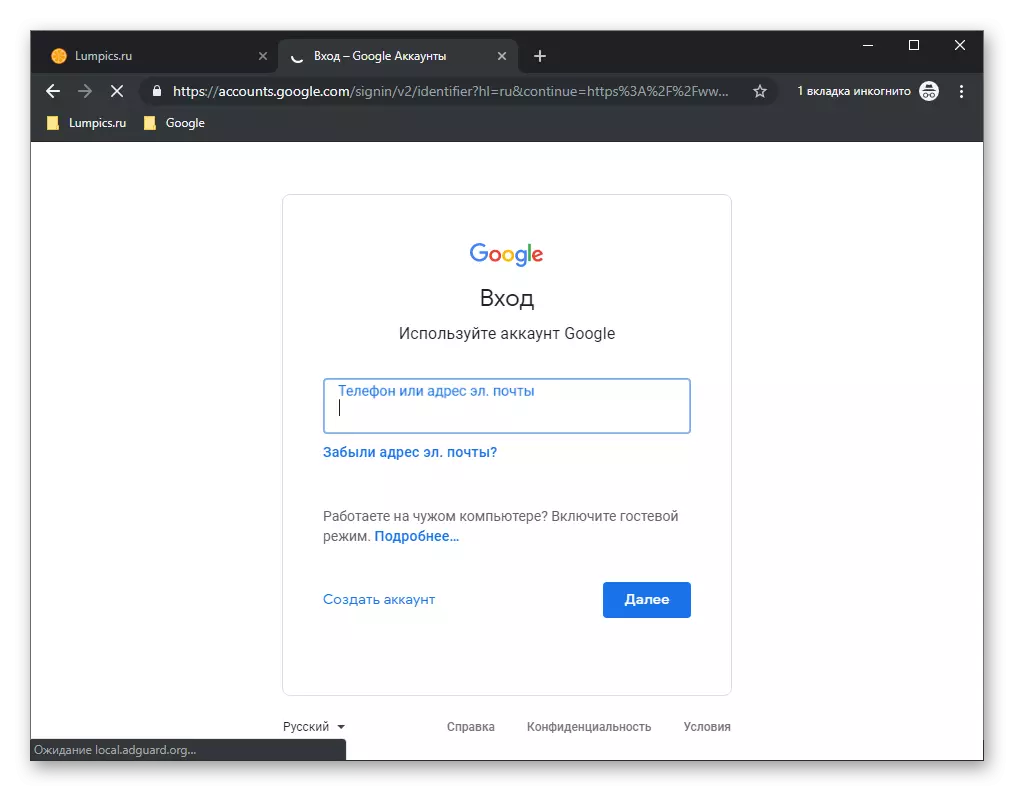
Kung sa panahon sa proseso sa pagtugot adunay mga kalisud ka ug / o mga problema, girekomenda namon ang pagbasa sa sunod nga artikulo.
Basaha ang dugang: Unsa ang buhaton kung dili kini nagtrabaho sa Google Account
Opsyon 3: Google Chrome
Kung mogamit ka sa Google Chrome ug gusto nga i-synchronize ang imong datos tali sa lainlaing mga aparato (Mga Bookmark, Kasaysayan, ug uban pa, ug uban pa sa paglansad sa google sa browser, ug dili sa panid sa balay. Nahimo kini nga sama niini:Pag-login sa Google Account sa mga mobile device
Ang Google bantog dili lamang alang sa Search Engine ug Web Services, apan usab ang mga aplikasyon nga gipresentar sa iOS ug Android mobile platform. Ang katapusan nga OS usab adunay tag-iya sa kompanya ug lisud alang niini kung wala ang pagkaanaa sa angay nga account. Sunod, isulti namon kanimo kung giunsa ang pagsulod sa imong Google Account sa imong smartphone o tablet.
Opsyon 1: Android
Ang pag-login sa Google Account sa Android Device gihimo kung kini una nga nagsugod ug gi-configure (usa ka ekskintphones ug mga tablet nga wala'y serbisyo sa kompanya, gituyo alang sa Chinese Market o Pasigaa). Dugang pa, mahimo nimong isulod ang imong account sa mga setting, mahimo ka usab makadugang sa lain (o daghan pa). Magamit sa mga mobile device ug kung unsa ang atong gihunahuna labaw sa panig-ingnan sa usa ka PC - input sa account sa browser. Gisulat na namon sa usa ka lahi nga artikulo bahin sa tanan niini, ingon man ang bahin sa uban nga uban pa nga may kalabutan sa pagtugot sa mga nuances.
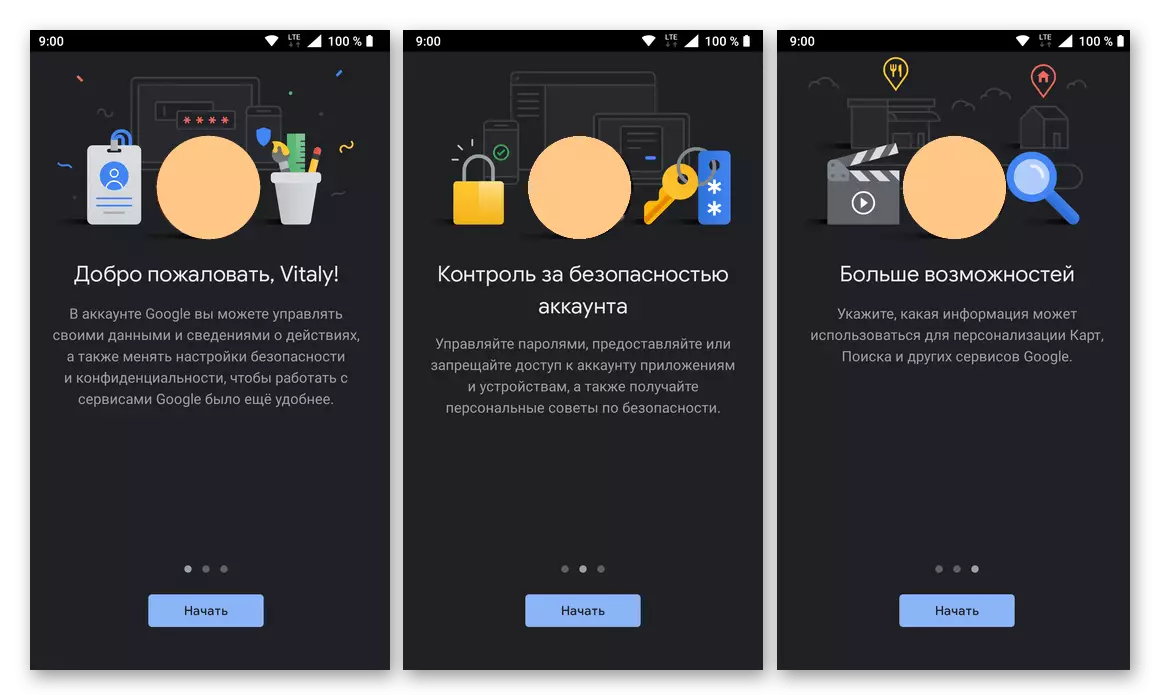
Magbasa pa: Giunsa ang pag-log in sa Google Account sa Android
Opsyon 2: IOS
Ang Apple adunay daghang mga serbisyo sa kaugalingon, apan ang mga analogue sa mga nag-unang produkto sa Google Corporation, sama sa pagpangita ug YouTube, sigurado nga wala sila. Bisan pa, ang tanan, lakip ang kini nga mga aplikasyon, mahimong i-install gikan sa App Store. Mahimo nimong mag-log in sa matag usa kanila, ug mahimo ka dayon nga magdugang usa ka Google Account sa iOS-Device kung giunsa kini gihimo sa Android Competitive OS.
Hinumdomi: Sa panig-ingnan sa ubos, gigamit ang iPad, apan sa iPhone algorithm sa mga aksyon nga kinahanglan himuon aron masulbad ang among buluhaton, eksaktong parehas.
- Ablihi ang "Mga Setting".
- Pag-scroll pinaagi sa lista sa mga magamit nga kapilian, hangtod sa mga password ug account sa account.

Tapik sa kini aron moadto ug pilia ang "Bag-ong Account".
- Sa lista sa mga magamit nga kapilian, i-klik ang Google.
- Pagsulud sa pag-login (telepono o email address) gikan sa imong Google Account, dayon i-tap ang "Sunod".

Hibal-i ang password ug ibalhin ang "Sunod" usab.
- Congratulations, nakasulod ka sa imong Google Account sa iOS, diin masiguro nimo ang parehas nga seksyon sa mga "password ug account" nga seksyon sa mga seksyon.
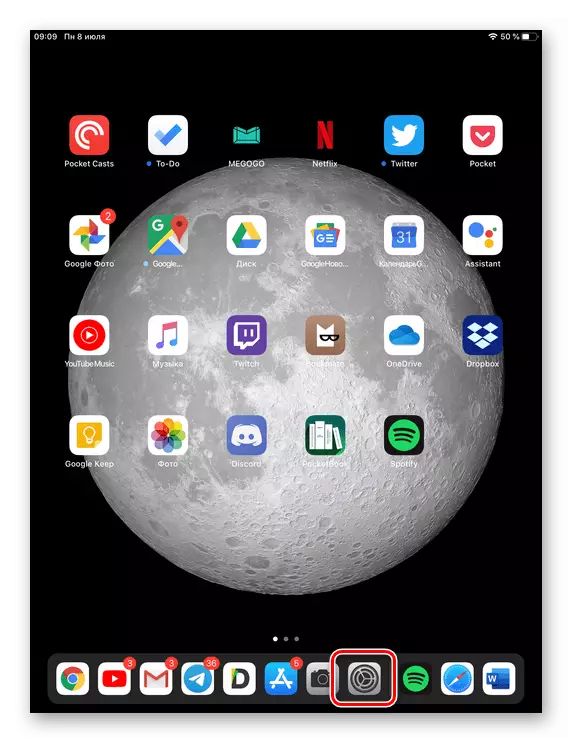
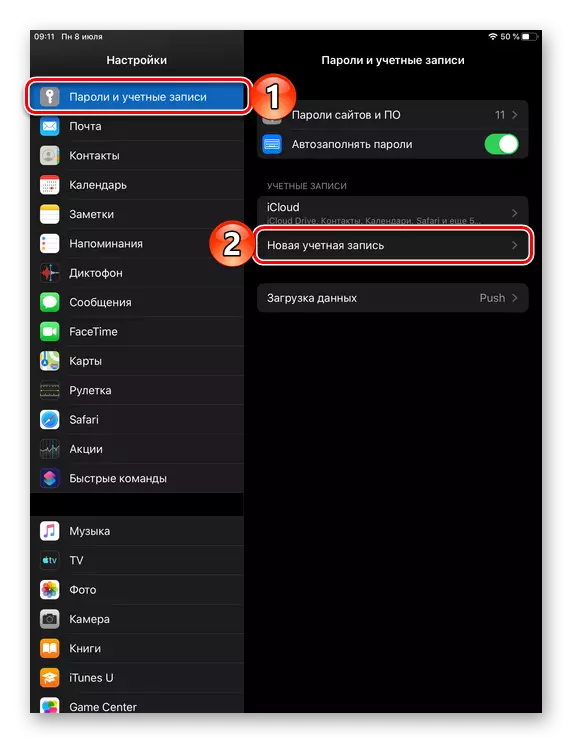
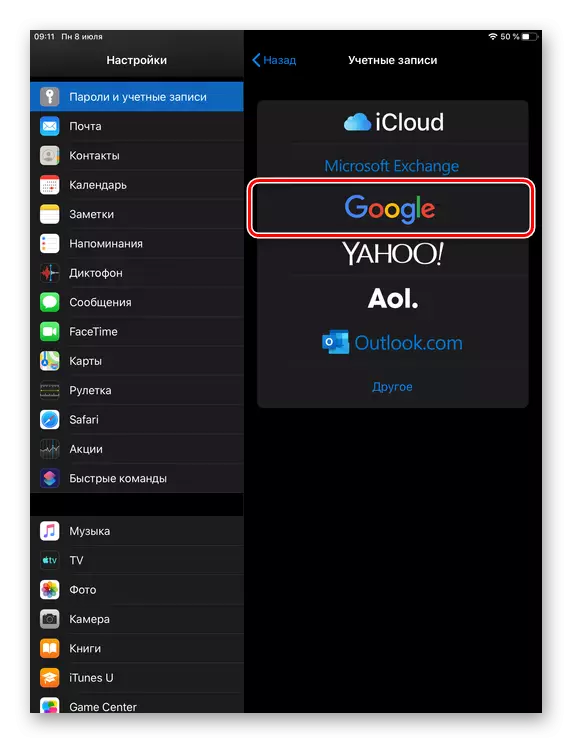

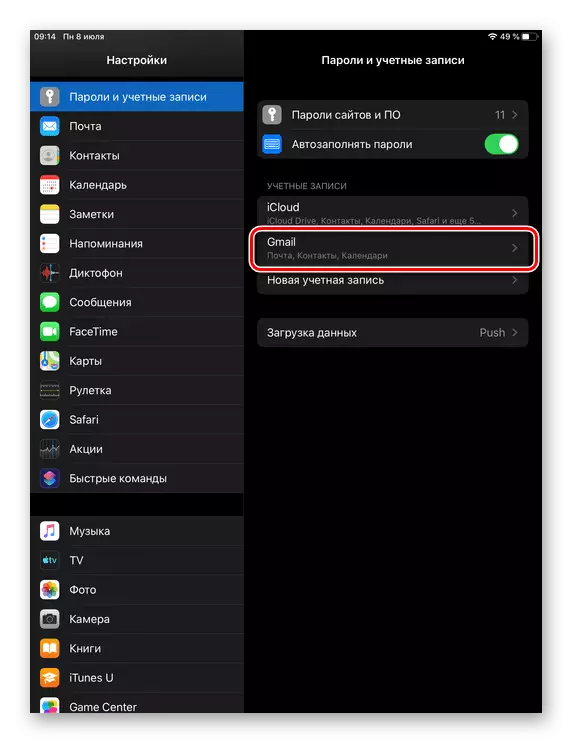
Agi og dugang sa pagdugang sa usa ka Google Account direkta sa aparato, mahimo ka usab makasulod niini ug magkalain sa browser google chrome - kini gihimo sa parehas nga paagi sama sa computer. Sa tanan nga uban pang mga aplikasyon sa kanhing "Corporation of Good", gipailalom sa pag-login ug password sa sistema, dili na kinahanglan nga mag-log in - ang mga datos igabutang awtomatiko.
Basaha usab: Giunsa ang paggawas sa Google Account
Konklusyon
Karon nahibal-an nimo ang tanan nga posible nga kapilian alang sa pagsulod sa Google Account sa usa ka PC Browser ug sa matag usa sa duha nga mga mobile operating system.
